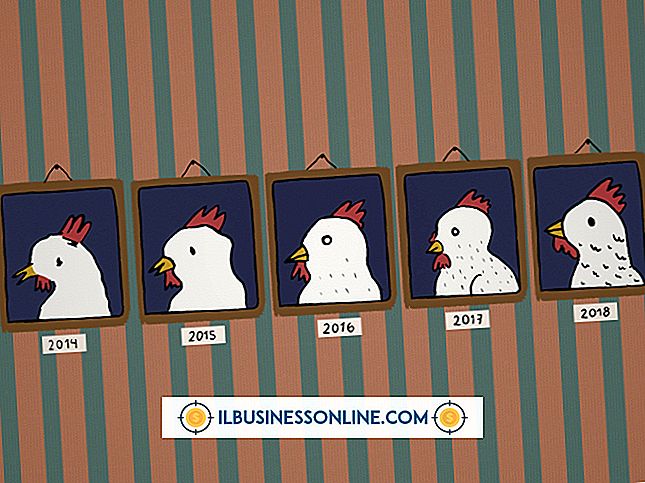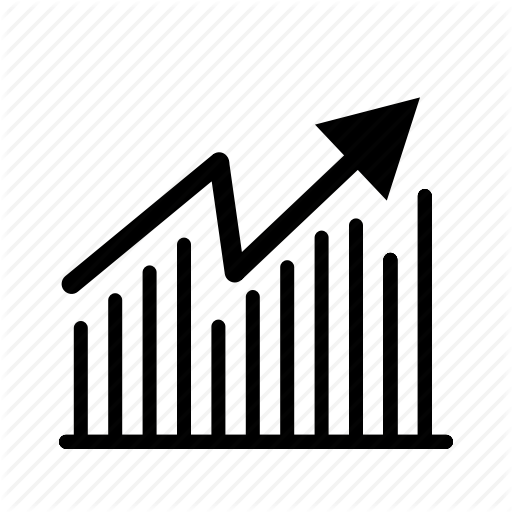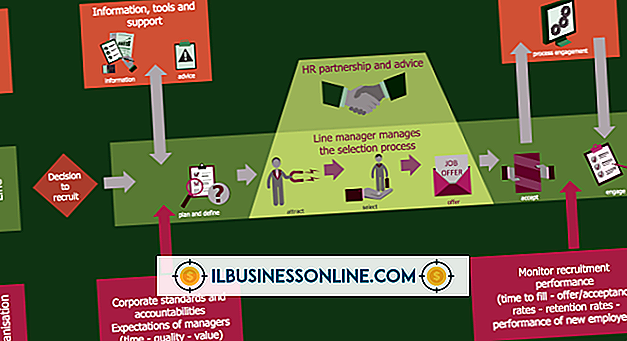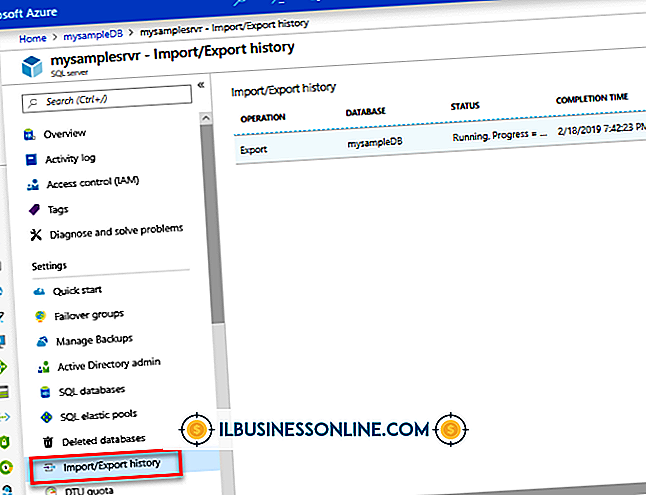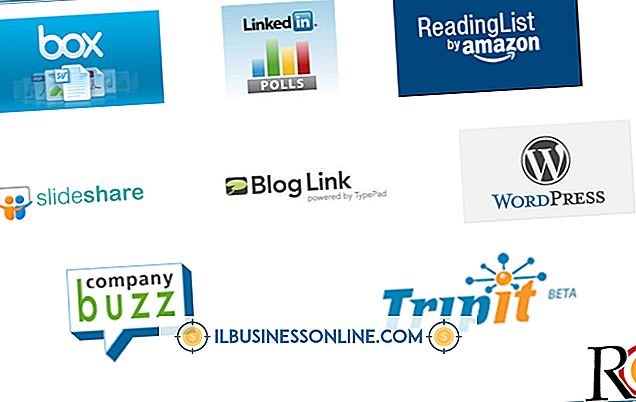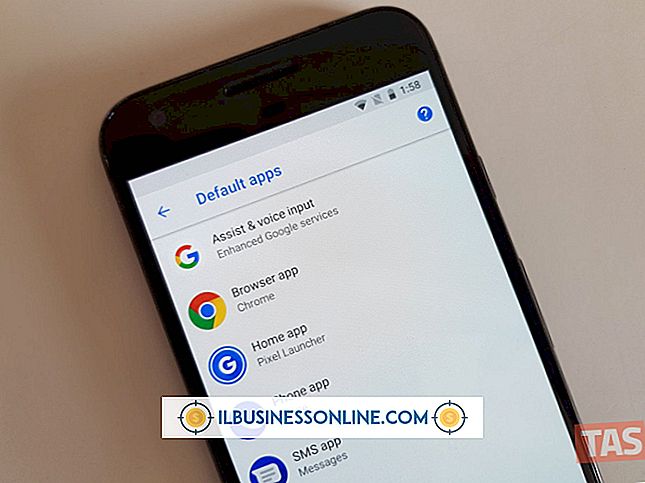Cara Mengunggah Pintasan ke SharePoint

Dengan memanfaatkan alat Tambahkan ke Situs SharePoint, perusahaan Anda dapat membuat pintasan antara SharePoint dan berbagai aplikasi Microsoft Office. Menggunakan alat ini memudahkan untuk menerbitkan atau berbagi dokumen SharePoint ke pustaka SharePoint langsung dari aplikasi Office lainnya, untuk menyisipkan file dari pustaka SharePoint ke dokumen Office, membuka dokumen pustaka SharePoint di aplikasi Office dan dengan mudah menemukan dokumen SharePoint di Windows Explorer.
1.
Luncurkan SharePoint dan buka perpustakaan situs SharePoint yang ingin Anda gunakan.
2.
Klik tab "Perpustakaan".
3.
Klik grup "Sambungkan dan Ekspor".
4.
Klik ikon "Hubungkan ke Kantor" di grup Sambungkan dan Ekspor untuk menampilkan menu tarik-turun Sambungkan ke Kantor.
5.
Klik "Tambahkan ke Situs SharePoint" untuk menambahkan pintasan ke perpustakaan yang saat ini aktif di semua aplikasi Microsoft Office yang kompatibel.
Kiat
- Untuk menghapus pintasan SharePoint, klik "Sambungkan ke Office" di grup Sambungkan dan Ekspor dan klik "Hapus dari Situs SharePoint."
- Untuk mengelola daftar pintasan Microsoft Office Anda, klik "Sambungkan ke Kantor" di grup Sambungkan dan Ekspor dan klik "Kelola Situs SharePoint."
Peringatan
- Informasi dalam artikel ini berlaku untuk SharePoint 2013. Ini mungkin sedikit berbeda atau signifikan dengan versi atau produk lain.